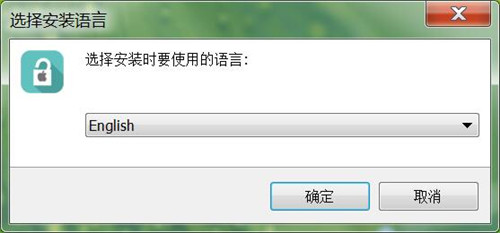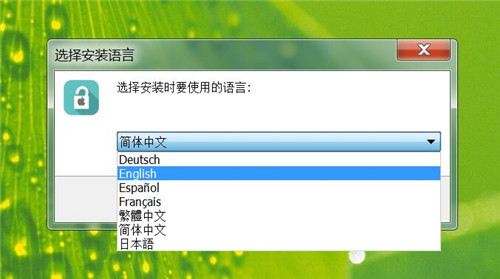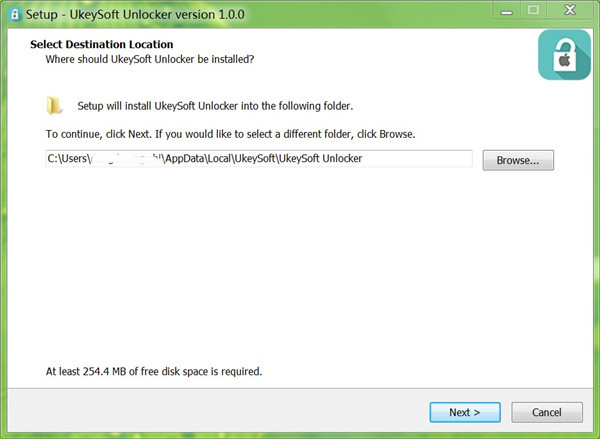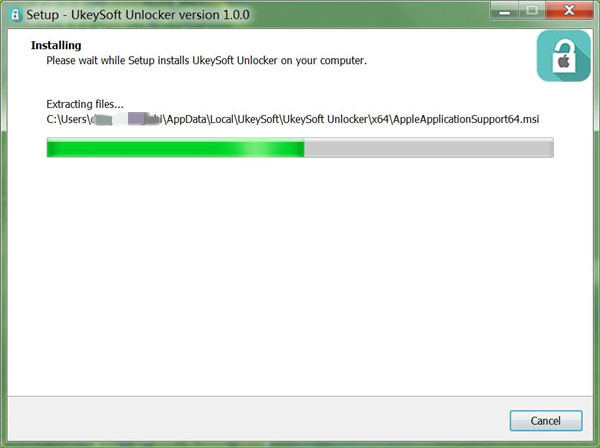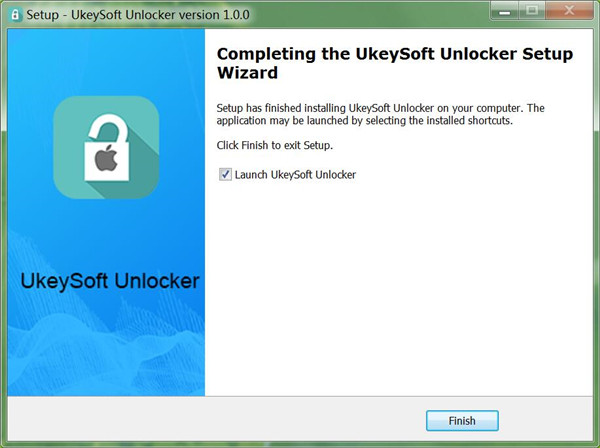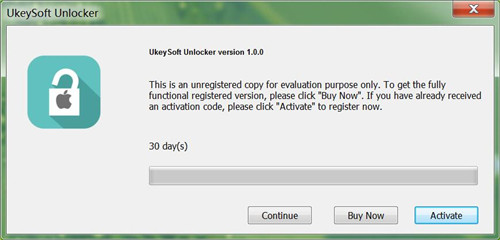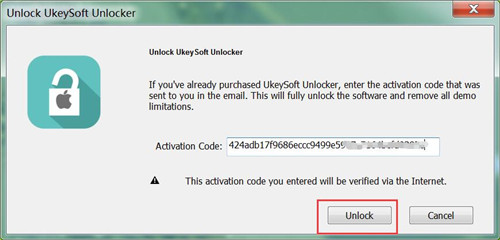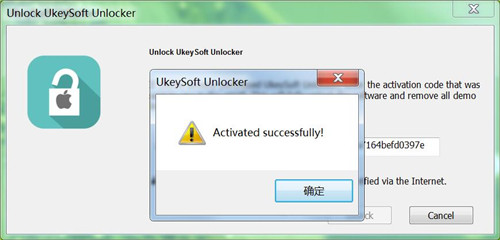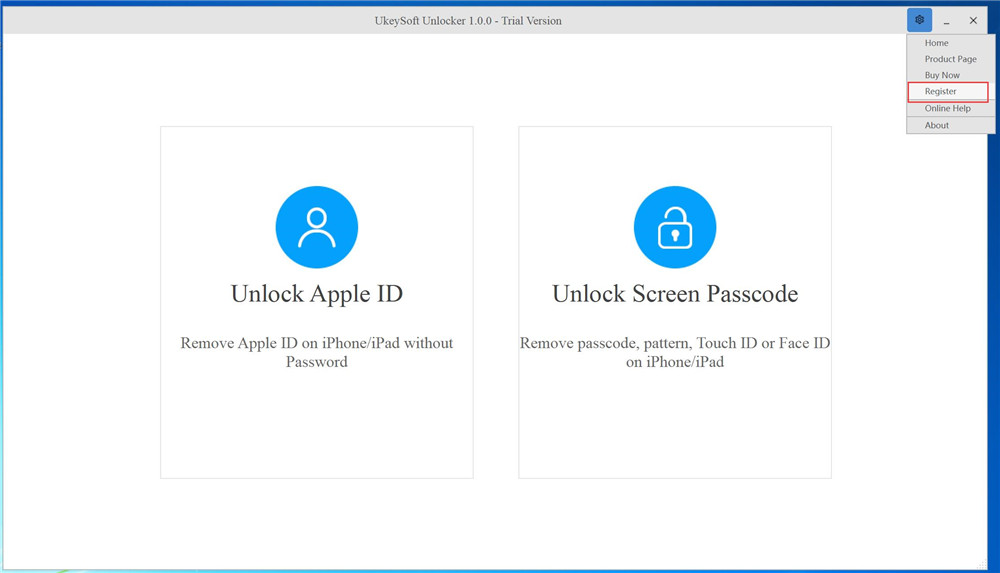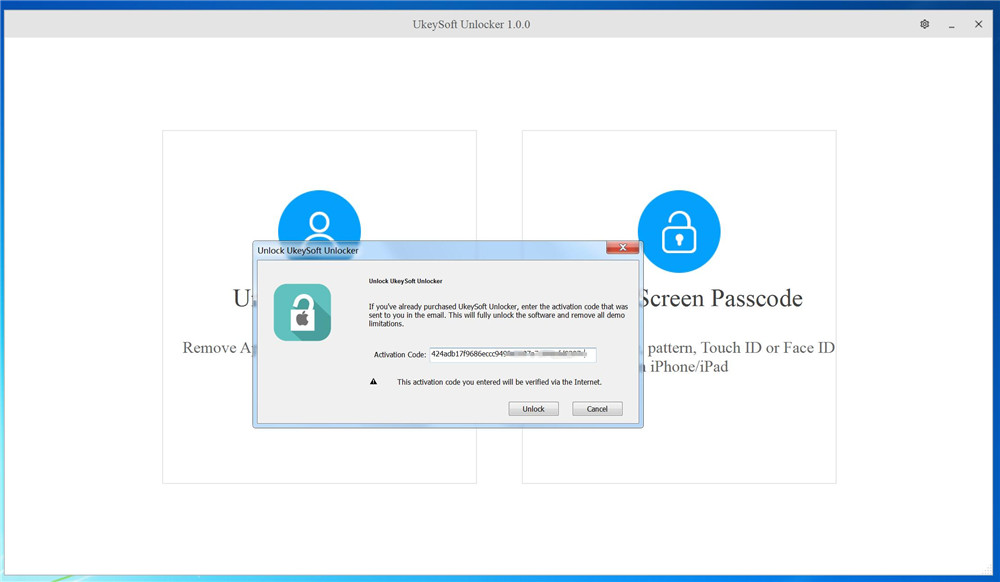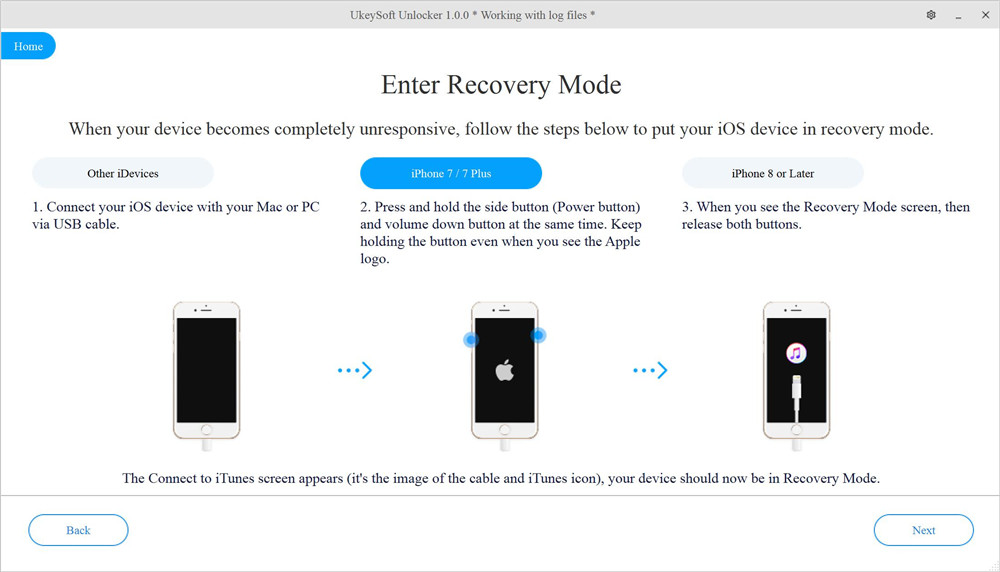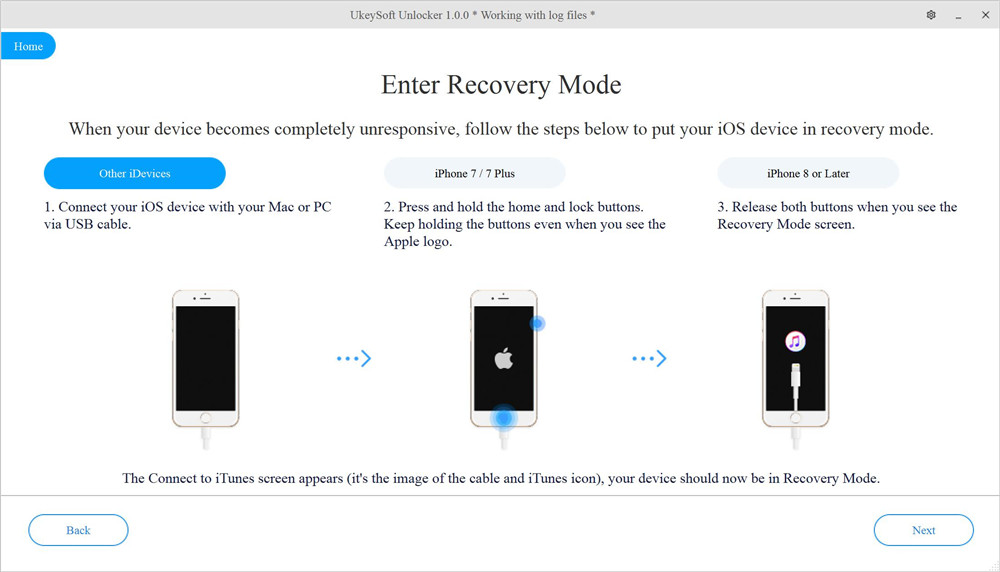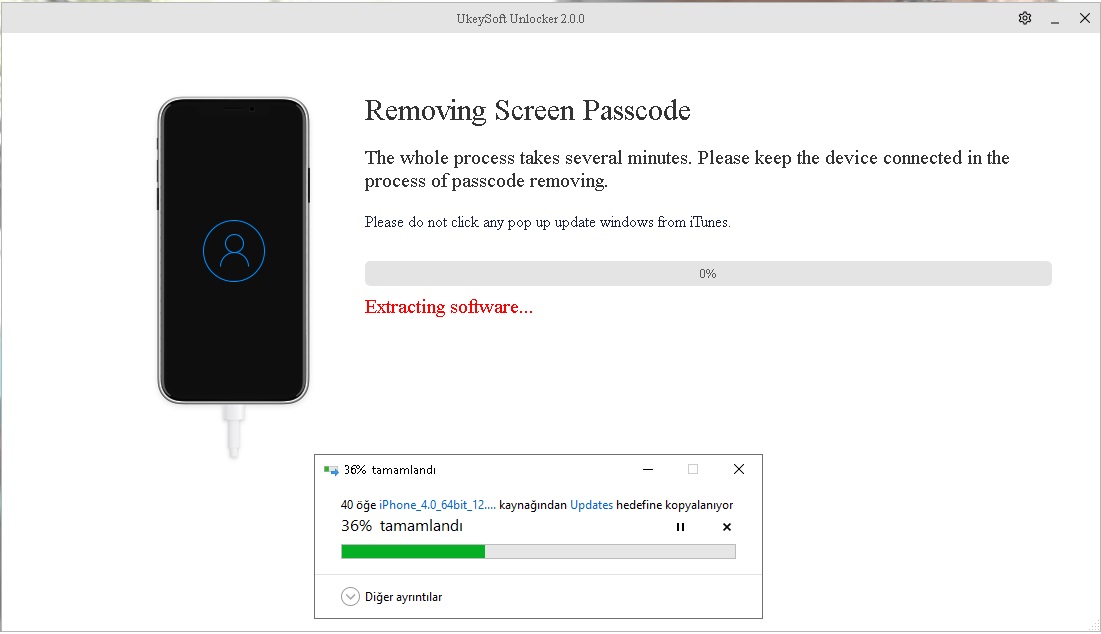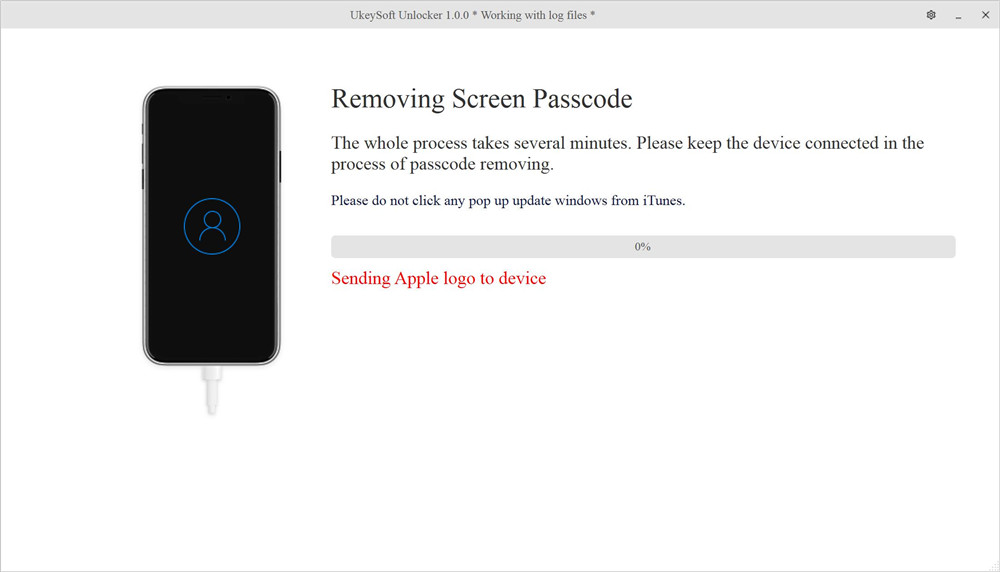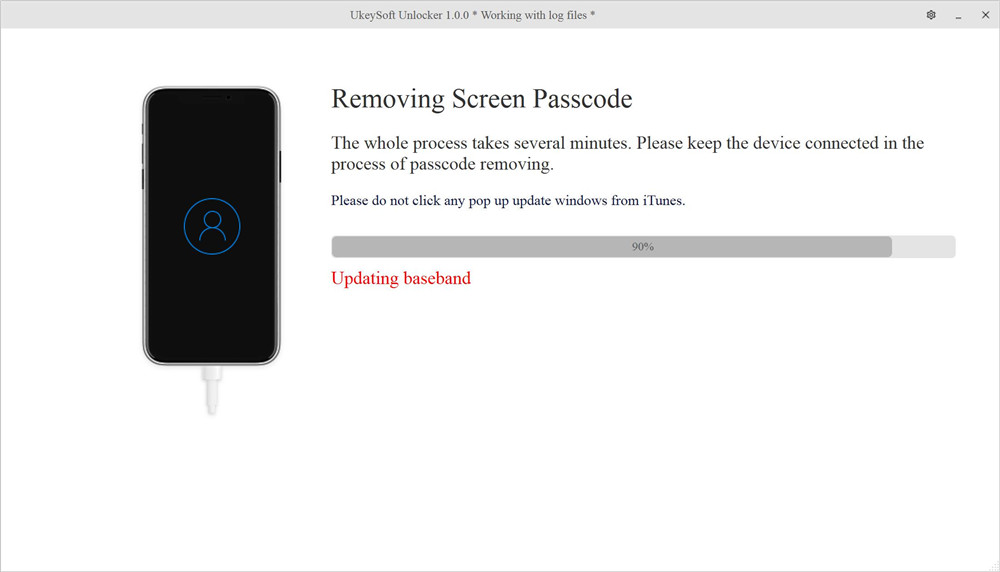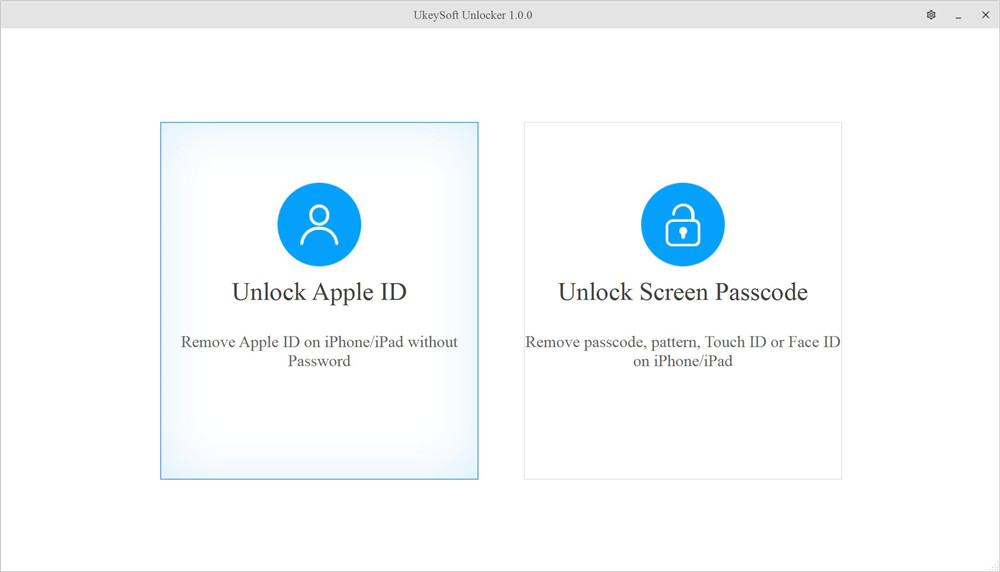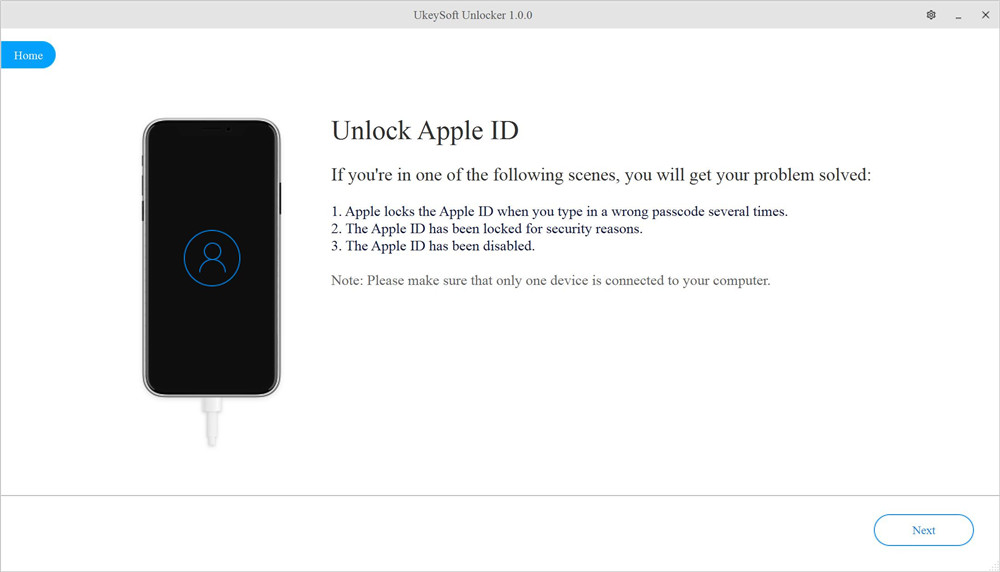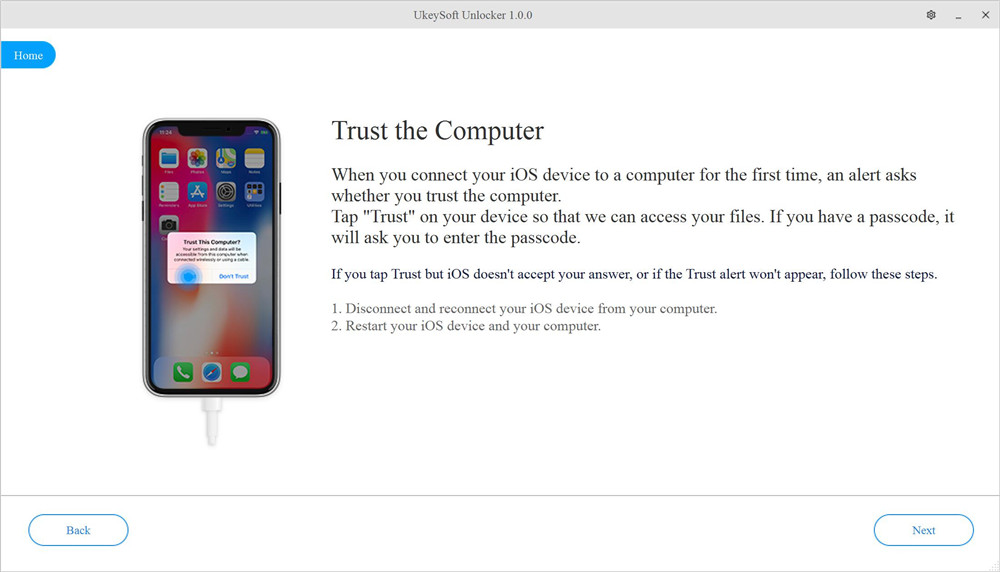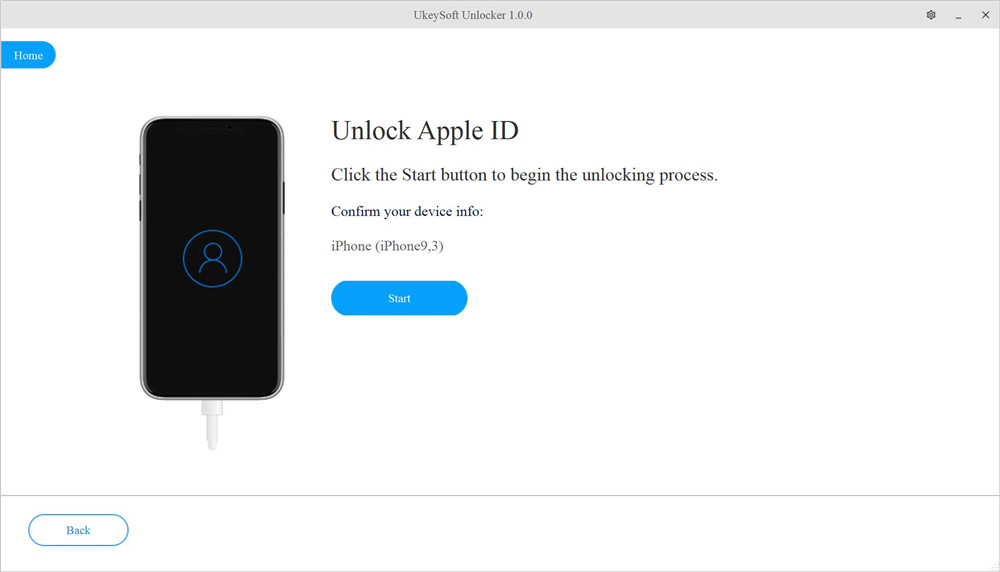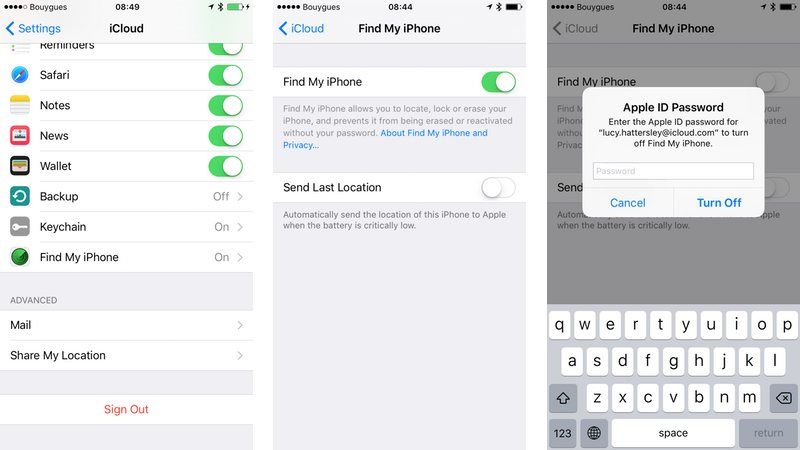Забыли пароль iPhone? айфон отключен? Экран iPhone заблокирован из-за того, что вы снова и снова вводите неправильный пароль? Вы не можете ввести пароль из-за поломки экрана iPhone, зависания в режиме восстановления или черного экрана? Или вы не можете разблокировать и получить доступ к iPhone, потому что сенсорный экран не отвечает?
UkeySoft Unlocker может помочь вам легко и быстро разблокировать все виды паролей заблокированного экрана: 4-значный / 6-значный код-пароль, Face ID, Touch ID и т. Д.
Шаг 1. Запустите UkeySoft Unlocker (Windows)
Запустите UkeySoft Unlocker на своем компьютере, и вы увидите, что есть две основные функции:
Разблокировать Apple ID - удалить Apple ID на iPhone / iPad без пароля
Разблокировать экранный пароль - Удалите с iPhone код доступа, шаблон, идентификатор лица или сенсорный идентификатор
Если вы хотите разблокировать отключенный iPhone или iPad, нажмите «Код разблокировки экрана».

Подключите ваш iPhone / iPad к компьютеру через кабель Apple USB.

Шаг 2. Загрузите iPhone / iPad в Recovery
Поскольку устройство отключено, и программное обеспечение не может его обнаружить, поэтому необходимо восстановить iPhone, а затем оно может обнаружить и проанализировать устройство.
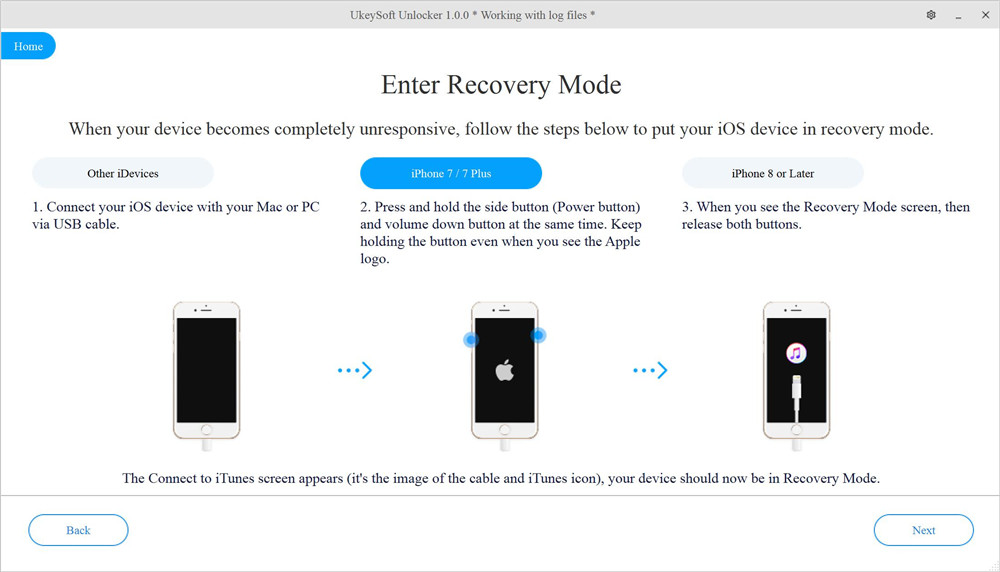
Для iPhone 7/7 Plus: как перевести iPhone 7 в режим восстановления?
1. Выключите iPhone 7, если он еще не выключен.
2. Подключите iPhone 7 к компьютеру Mac или Windows.
3. Нажмите и удерживайте кнопку уменьшения громкости + питания на вашем iPhone 7.

4. Когда вы увидите логотип Apple, пожалуйста, отпустите кнопку питания и продолжайте нажимать и удерживать кнопку уменьшения громкости.
5. Когда вы увидите экран «Подключиться к iTunes», отпустите кнопку «все». Это означает, что ваш iPhone находится в режиме восстановления.
Примечание: Не нажимайте всплывающие окна обновления из iTunes или Finder. Если iTunes или Finder запускается автоматически, закройте iTunes или Finder.
Для iPhone 6S и предыдущих моделей:
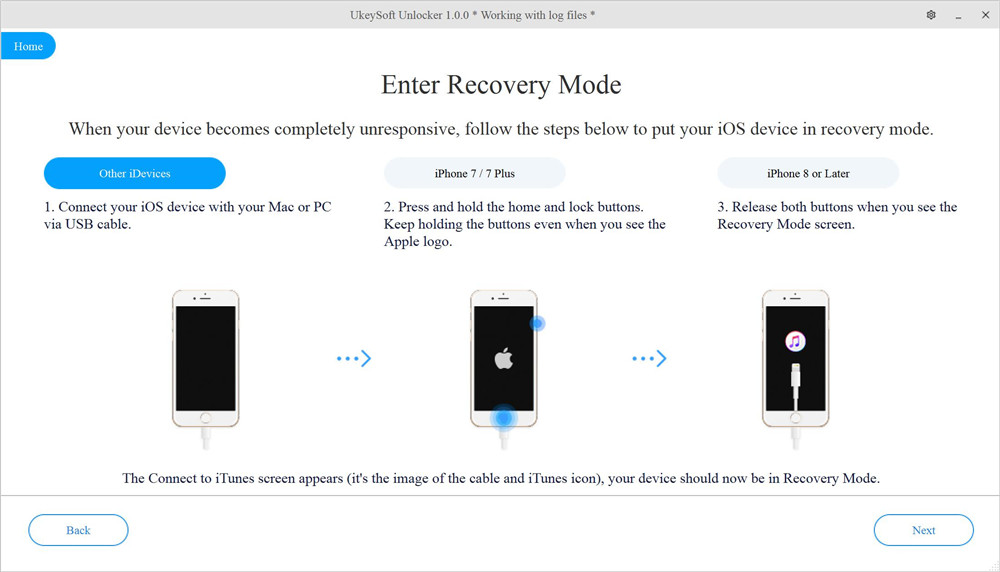
Для iPhone 8 или лагера:

Вот Как перевести iPhone или iPad в режим восстановления в соответствии с другой моделью устройств iOS.
Шаг 3. Подтвердите информацию об устройстве iOS
После того, как устройство перейдет в режим восстановления, UkeySoft обнаружит и отобразит информацию об устройстве, такую как модель устройства и версия прошивки. Пожалуйста, нажмите "Начало" кнопку, чтобы загрузить соответствующий пакет прошивки для вашего устройства.

UkeySoft Unlocker V.2.0.0 Обновлено: для разных устройств предлагает разные подходящие пакеты прошивки для загрузки, так что вы можете легко обновить или понизить версию iOS / iPadOS.

Шаг 4. Скачать пакет прошивки
Программное обеспечение начнет загрузку соответствующего пакета прошивки для вашего устройства, пожалуйста, подождите, процесс загрузки может занять некоторое время.

После завершения загрузки пакета прошивки нажмите "Начало" кнопка перейти к следующему шагу.

Шаг 5. Подтвердите разблокировку пароля iPhone

Шаг 6. Начните разблокировку блокировки экрана iPhone
Теперь программное обеспечение начинает разблокировать iPhone / iPad, весь процесс занимает несколько минут, пожалуйста, продолжайте подключать устройство к компьютеру в течение всего процесса удаления пароля.
Извлечение программного обеспечения ...
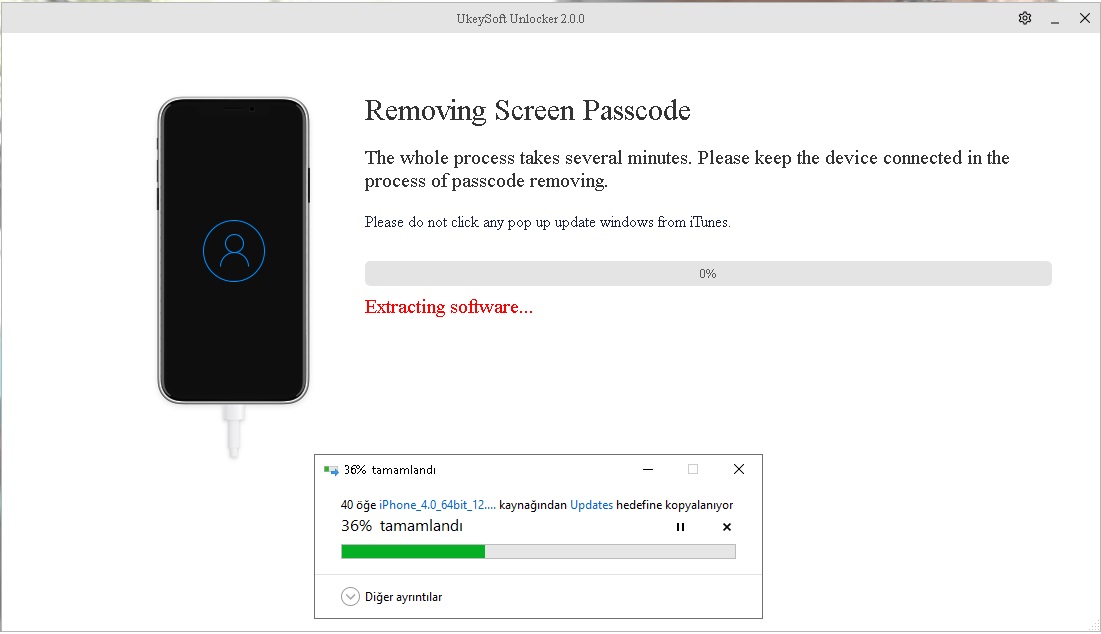
Отправка логотипа Apple на устройство
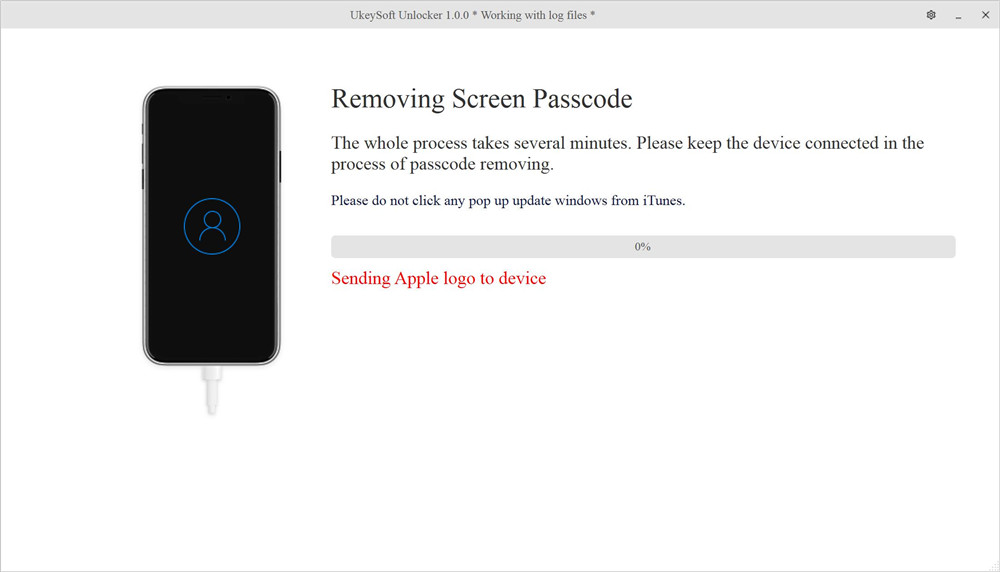
Восстановление изображения

Обновление основной полосы
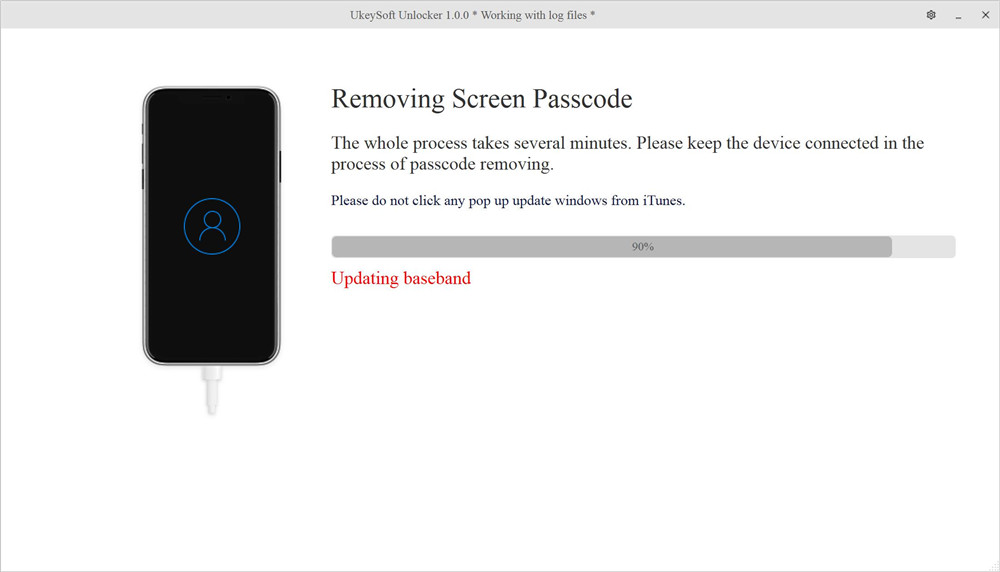
Умонтирование файловых систем

UkeySoft Unlocker начинает удалять пароль с iPhone, вы можете видеть, как меняется индикатор выполнения экрана телефона.

Шаг 7. Пароль должен быть успешно удален
Всего за несколько минут программа показывает удаление завершено! Перезагрузка устройства займет несколько минут.

Повернитесь к устройству iPhone, возможно, индикатор выполнения на экране телефона все еще работает, подождите несколько минут и продолжайте подключать iPhone к компьютеру.

Когда устройство перезагрузится, ваш iPhone будет успешно разблокирован. Вот увидишь "Привет" на многих языках.

Примечание: Все ваши данные были удалены с вашего устройства после успешной разблокировки. Честно говоря, на данный момент на рынке нет решения разблокировать экран блокировки iPhone / iPad без потери данных.
Пожалуйста, отключите устройство от компьютера и начните настройте свое устройство и получить к нему доступ.

Устройство будет стерто и перезапущено как новое устройство. Настройте iPhone, iPad или iPod touch.

Советы: Если вы хотите продавать, отдавать или обменивать свой iPhone, вы должны полностью стереть все данные и настройки и сделать их невосстановимыми перед продажей, включая Apple ID, код доступа к экрану, контакты, фотографии, сообщения и т. Д. Убедитесь, что удаленные данные больше не восстанавливаются, вы можете использовать UkeySoft FoneEraser чтобы окончательно стереть все с iPhone / iPad, убедитесь, что никто не сможет их восстановить, даже с помощью профессиональных инструментов восстановления данных.
Кроме того, если вы забыли пароль Apple ID, вы можете использовать UkeySoft Unlocker для удаления Apple ID с iPhone / iPad без пароля. После удаления вашего Apple ID новый покупатель может восстановить все сервисы iCloud и функции Apple ID, войдя в свою новую учетную запись.